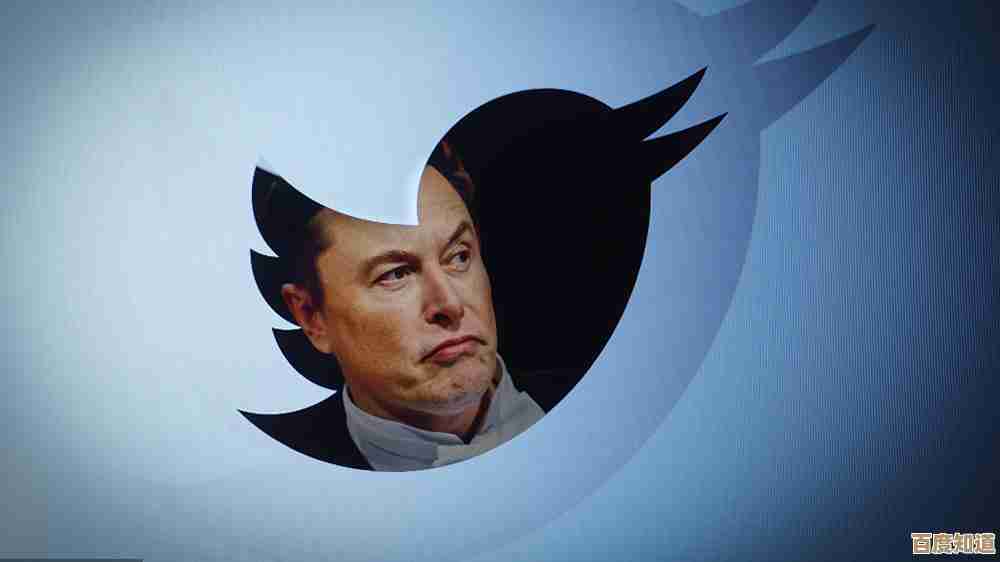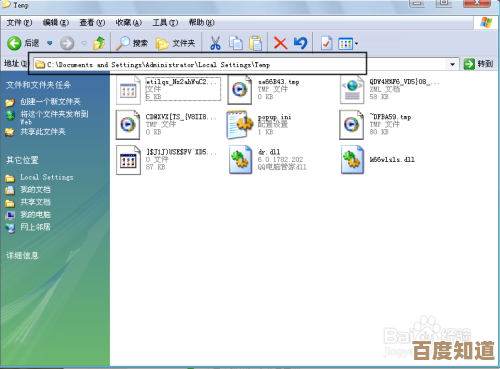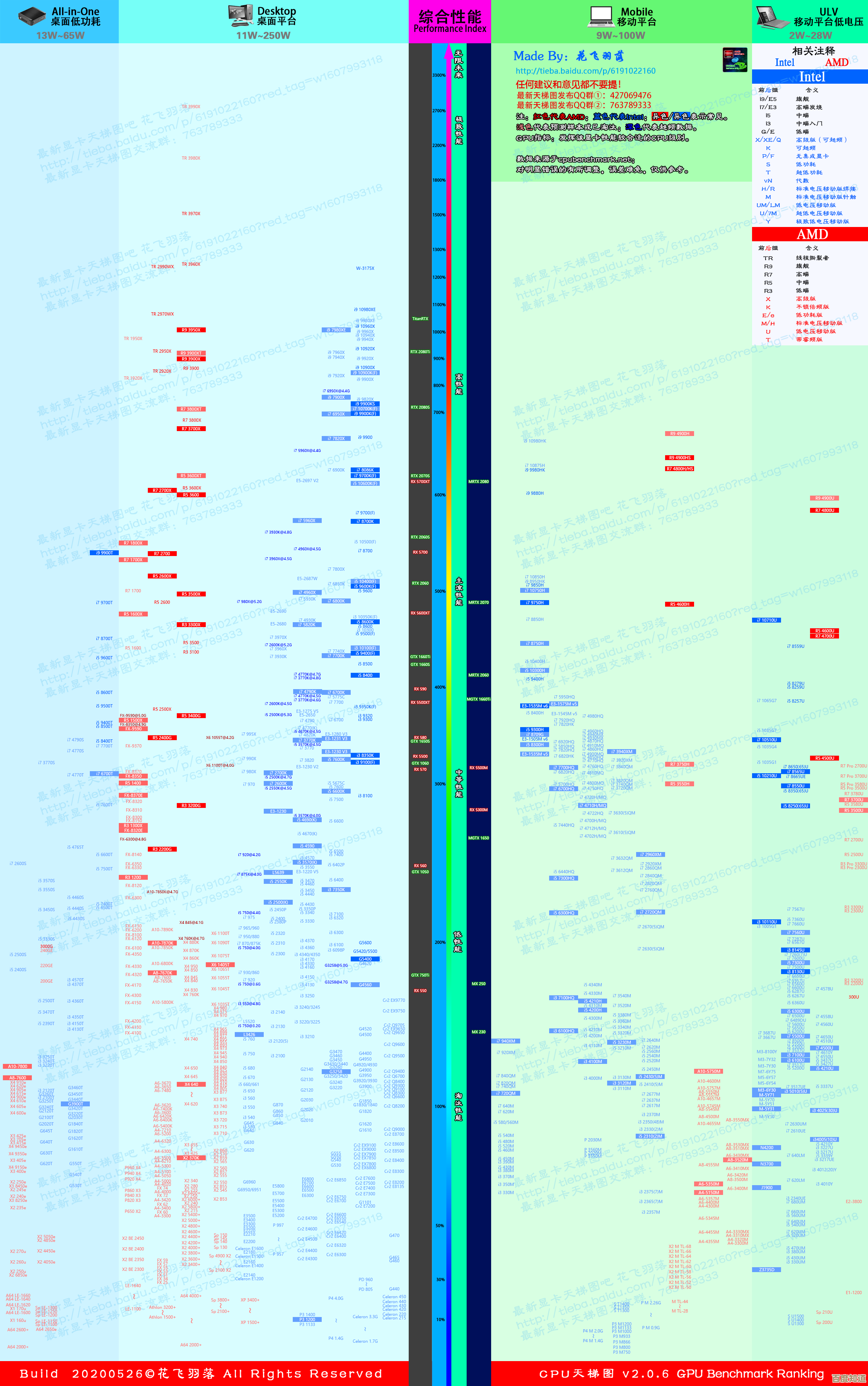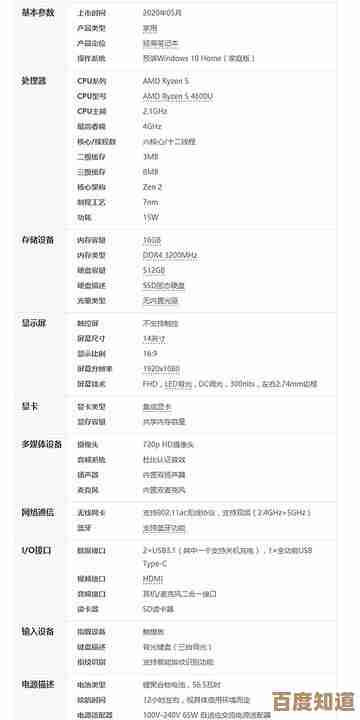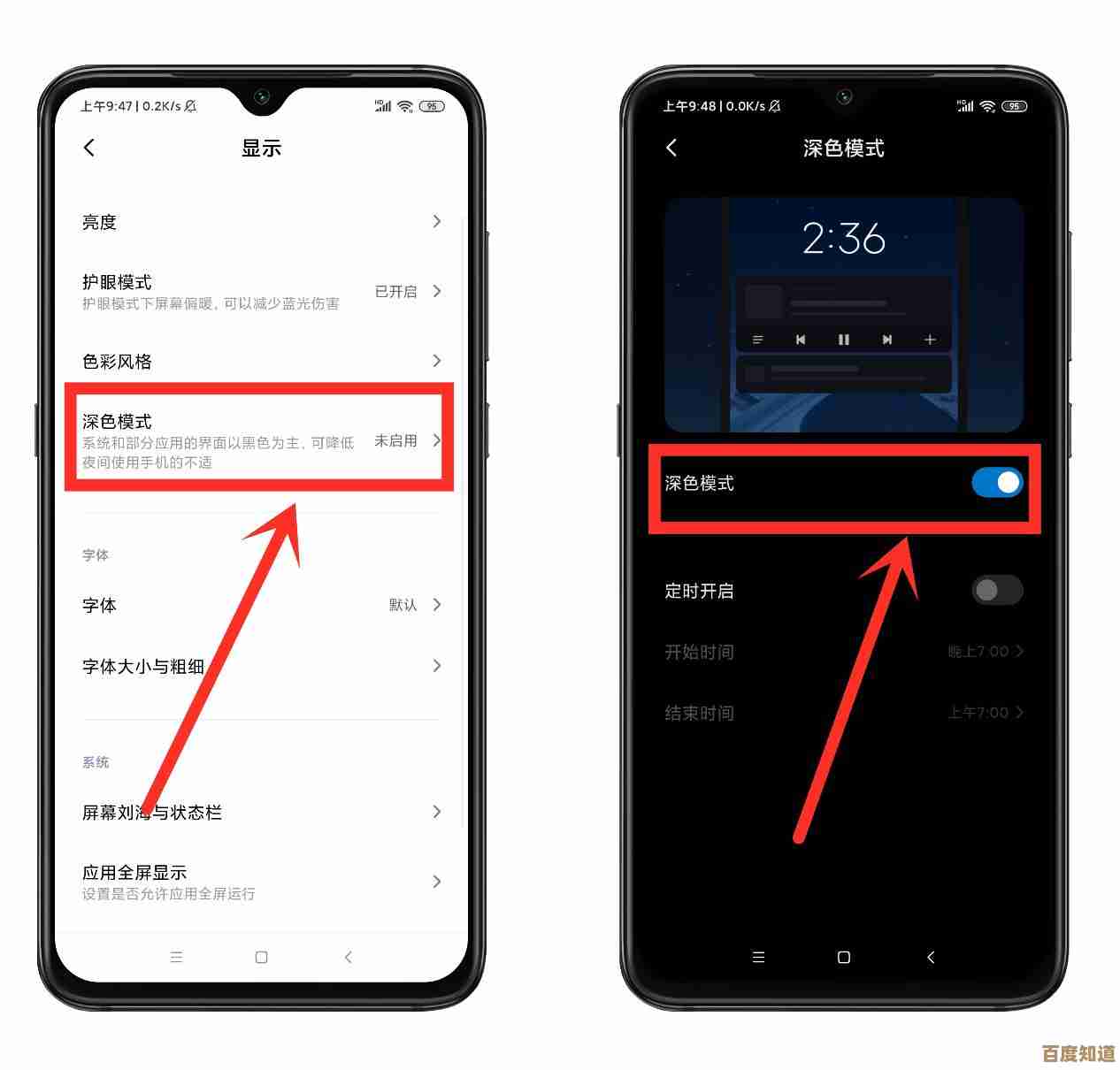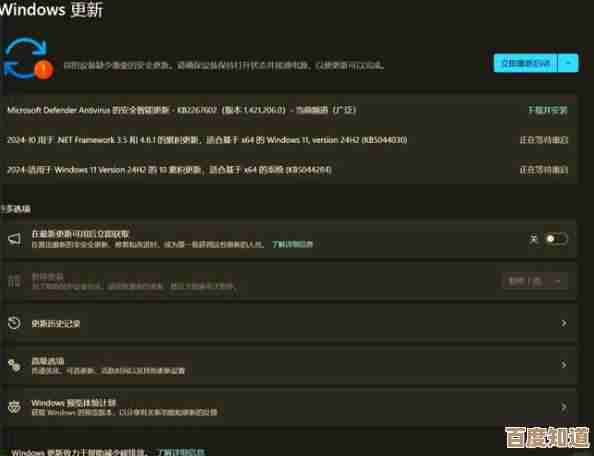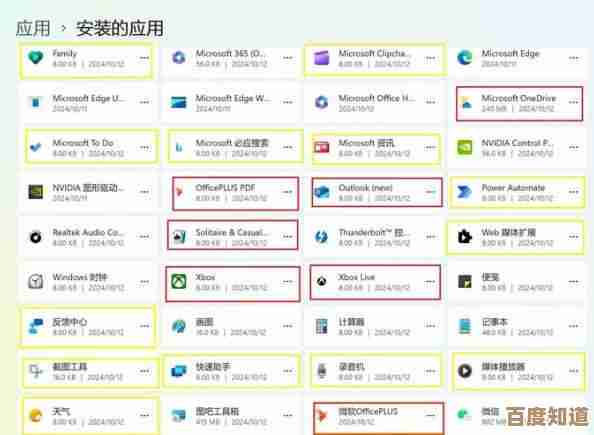平方符号输入全解析:从快捷键到特殊字符的多种方法
- 游戏动态
- 2025-11-03 10:16:15
- 2
从快捷键到特殊字符的多种方法**
想知道怎么在电脑或手机上打出那个小小的“²”吗?不管是写数学作业,还是标注面积单位,这个小符号都很有用,下面就把所有简单好用的方法都告诉你。
最快捷的方法:使用快捷键(适合电脑)
这个方法最快,但需要你记住一个小密码。
-
在Windows电脑上:
- 按住键盘上的
Alt键不松开。 - 在小键盘区(键盘右侧的数字键区)依次按下
0178。 - 松开
Alt键,平方符号“²”就出来了。 - 小提示:如果你的笔记本没有小键盘,可能需要先按住
Fn键来激活数字锁(NumLock),再用字母区上方的数字键输入。
- 按住键盘上的
-
在Mac电脑上:
- 同时按住
Option键和数字2键,平方符号“²”就会直接出现。
- 同时按住
最通用的方法:用输入法打出来(电脑手机都行)
这是最常用也最简单的方法,不需要记任何代码。
- 切换到中文输入法(比如搜狗、微软拼音、百度输入法等)。
- 直接输入拼音
pingfang。 - 在输入法的候选词里,你就能看到“²”这个符号,直接选择它就行了。
根据维基百科和各类输入法帮助文档,这是中文输入法普遍支持的快捷输入方式。
在手机上的输入方法
在智能手机上打字也非常简单。
-
在苹果iPhone上:
- 打开数字键盘(按“123”键)。
- 长按数字
2键。 - 会弹出一个小菜单,里面就包含平方符号“²”,滑动手指选择它即可。
-
在安卓手机上:
- 大多数安卓手机的默认键盘(如Gboard、搜狗输入法)操作类似。
- 切换到数字符号键盘。
- 在数学符号或特殊符号分类里找一找,通常都能找到“²”,如果找不到,也可以尝试长按数字
2看看有没有隐藏选项。
在办公软件里的“高级”方法
如果你正在使用Word、Google文档或WPS这样的办公软件,有更自动化的方法。
-
设置上标格式:
- 先正常输入数字,
m2。 - 用鼠标选中你想要变小的那个
2。 - 在工具栏找到“上标”按钮(通常是一个“X²”图标),点击它,选中部分的数字就会变成上标格式。
根据微软Office支持文档,这是处理上标、下标的标准方法。
- 先正常输入数字,
-
使用公式工具(最规范): 在Word或Google文档的“插入”菜单中,找到“公式”或“方程式”工具,在里面可以非常规范地输入任何数学公式,包括平方。
最后的备用方案:复制粘贴大法
如果以上方法都觉得麻烦,还有一个万能招数。
- 直接复制下面的符号: 把它复制下来,任何时候需要,直接粘贴就可以了。
日常打字用输入法最方便;追求速度就用快捷键;写正式文档就用办公软件的上标功能,希望这些方法能帮到你!
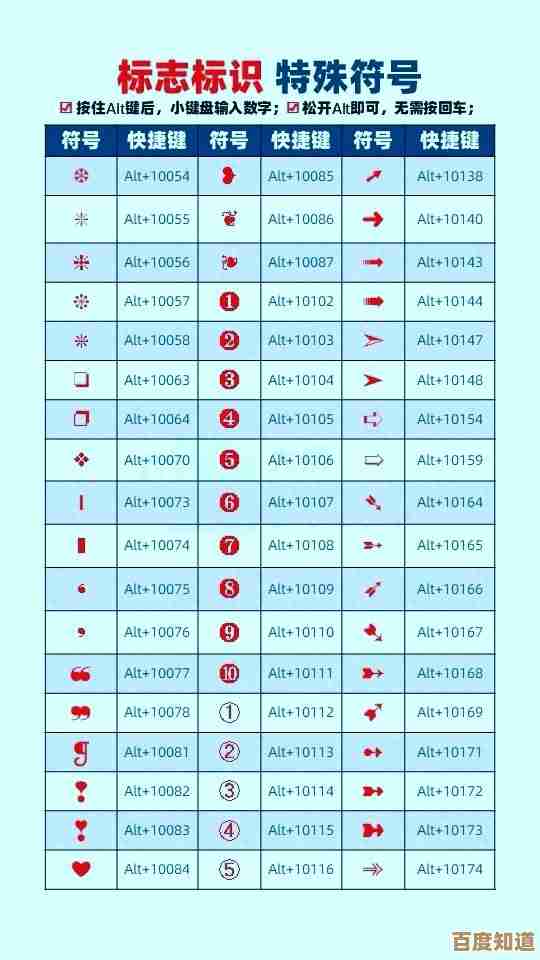
本文由频妍妍于2025-11-03发表在笙亿网络策划,如有疑问,请联系我们。
本文链接:http://www.haoid.cn/yxdt/55214.html